Objectifs
Vous allez apprendre à connecter le robot mBot à l'ordinateur afin de pouvoir télécharger un programme et le contrôler à distance.
Vous allez apprendre à connecter le robot mBot à l'ordinateur afin de pouvoir télécharger un programme et le contrôler à distance.
Le robot mBot doit être connecté à l'ordinateur afin de pouvoir télécharger le programme qu'il va exécuter dans sa carte électronique. Il existe 2 moyens de connexion :
1 - À l'aide du câble USB fourni avec le robot

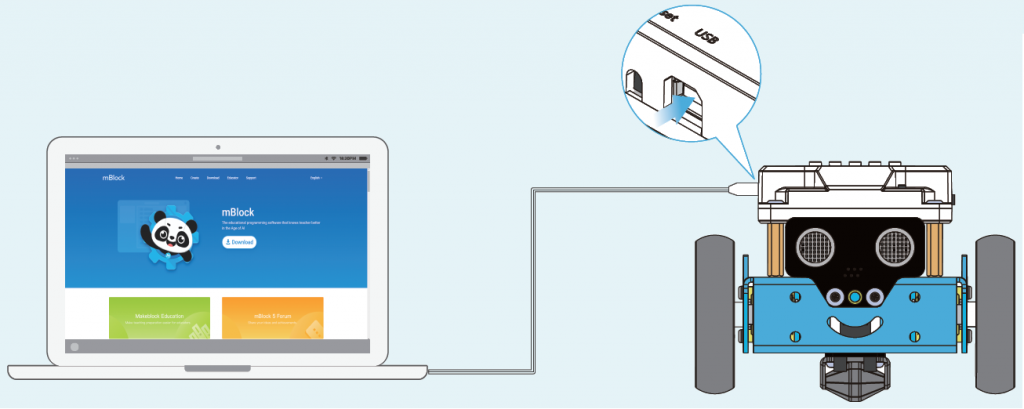
Cette méthode est la plus simple et permet aussi de recharger la batterie du robot.
2 - À l'aide d'une liaison sans fil


Cette méthode permet de contrôler le robot à distance directement depuis l'ordinateur.
Si le professeur ne vous a pas donné la version papier, vous pouvez télécharger ci-dessous la version numérique de votre fiche activité.
Cliquez sur le lien du fichier pour le télécharger sur votre ordinateur puis copiez-le dans votre espace individuel.
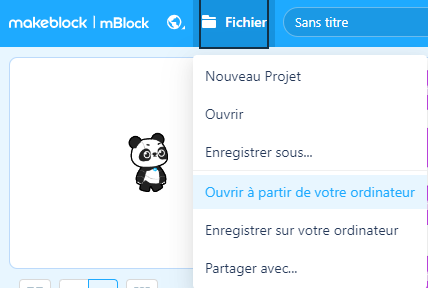
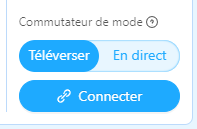
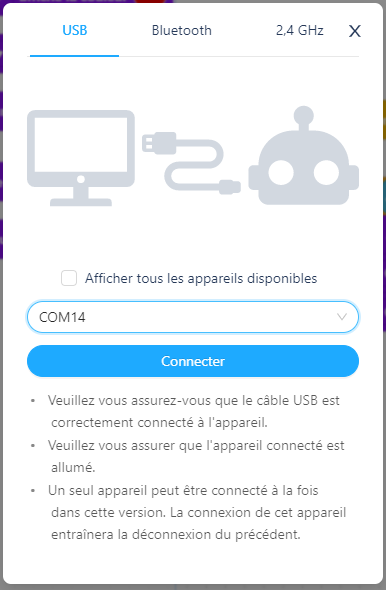

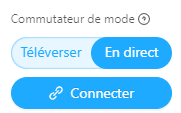
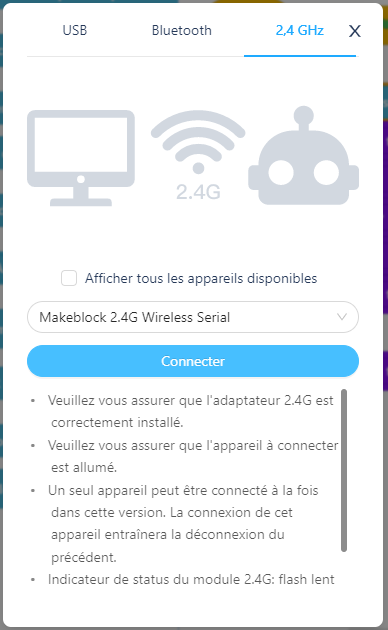
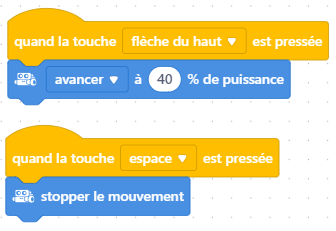
Régi par la licence Creative Commons: Licence d'attribution en partage identique 4.0